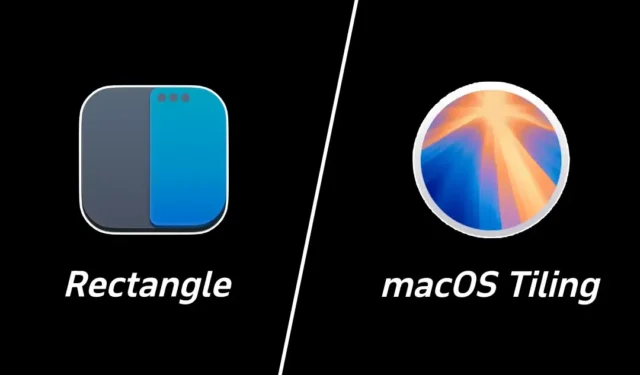
Jahrelang waren macOS-Benutzer auf Anwendungen von Drittanbietern wie Rectangle angewiesen, um grundlegende Fensterverwaltungsfunktionen wie Tastaturkürzel und Drag-to-Snap-Gesten zu implementieren. Diese Dienstprogramme schlossen eine erhebliche Lücke und verbesserten die Multitasking-Funktionen auf dem Mac. Mit der Einführung von macOS Sequoia hat Apple jedoch endlich seine eigene Fensterkachelfunktion eingeführt. Dies wirft die Frage auf: Sollten Sie bei Rectangle bleiben oder die native Fensterkachelfunktion von macOS nutzen, da beide nicht gleichzeitig verwendet werden können?
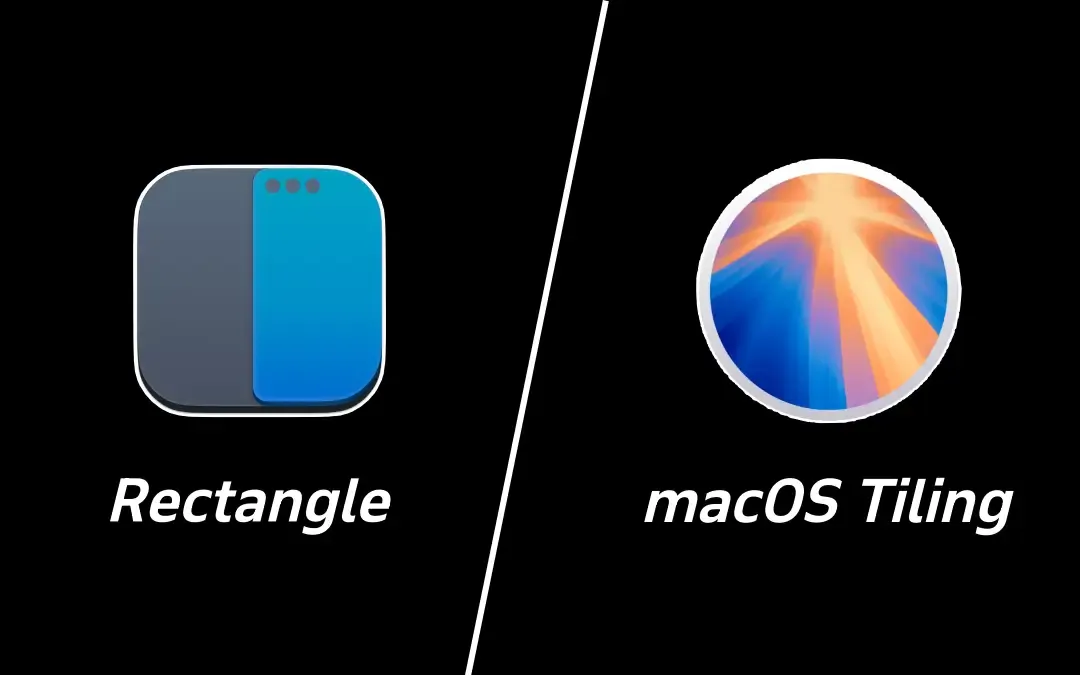
Spoiler-Alarm – Rectangle bietet im Vergleich zu den nativen Kachelfunktionen von macOS immer noch eine bessere Fensterverwaltung. Darauf werde ich gleich näher eingehen.
1. Mehr Kacheloptionen
Die Kacheloptionen von macOS Sequoia sind zwar eine lobenswerte Verbesserung, sind jedoch auf grundlegende Layouts beschränkt, die den Bildschirm in Hälften und Viertel aufteilen. Im Gegensatz dazu verbessert Rectangle Ihren Arbeitsablauf erheblich, indem es die Kachelung von Fenstern in Dritteln, Sechsteln oder sogar benutzerdefinierten Abmessungen ermöglicht. Sie können ein Fenster mühelos so ausrichten, dass es ein Drittel des Bildschirms einnimmt, oder komplexe Layouts erstellen, indem Sie mehrere Fenster zusammenfassen.
Rectangle bietet außerdem flexible Kachelfunktionen, mit denen Sie die Fenstergröße je nach Benutzerpräferenzen etwas vergrößern oder verkleinern können. Diese Optionen sind möglicherweise nicht für jeden wichtig, aber Rectangle kann sich an verschiedene Kachelanforderungen anpassen, während native Kacheln Anpassungen in Ihrem Arbeitsablauf erfordern, damit es funktioniert.
Nachfolgend finden Sie eine Übersicht der Tastaturkürzel für die verschiedenen Fensteranordnungsoptionen der Rectangle-Anwendung.
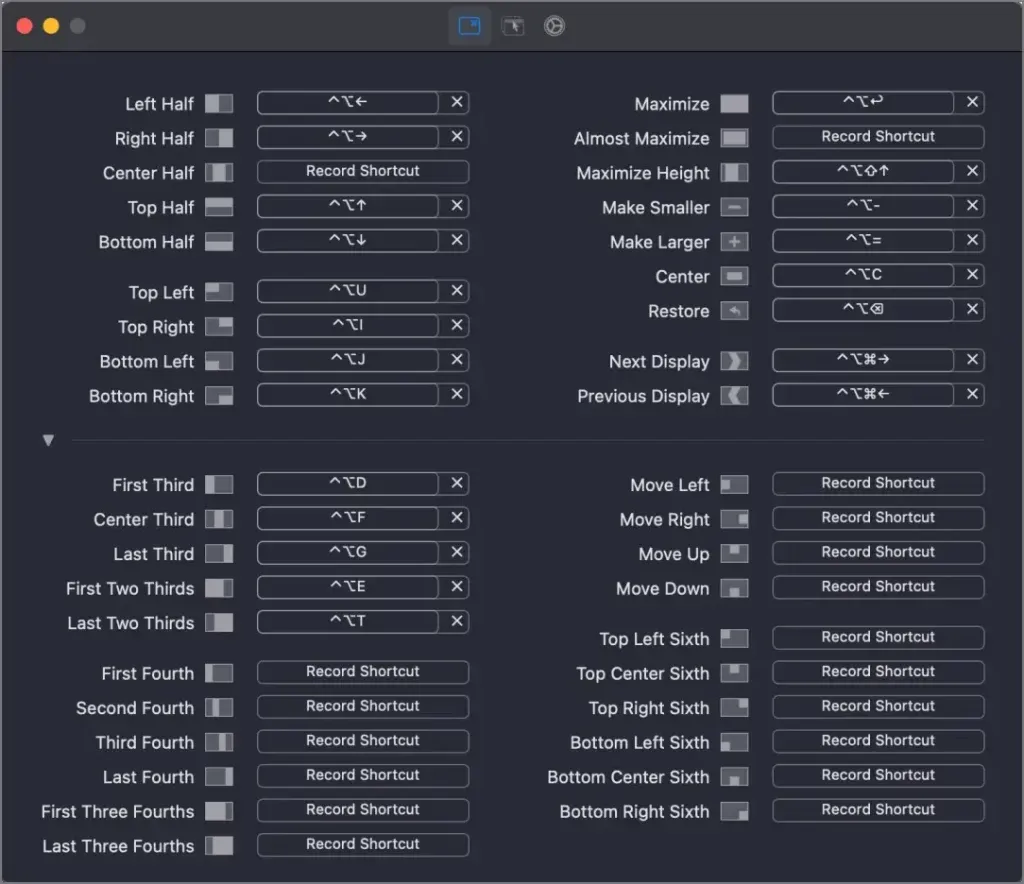
2. Einfaches Ändern von Tastaturkürzeln
Rectangle ermöglicht es Benutzern, Tastaturkürzel vollständig anzupassen. Egal, ob Sie Fenster zwischen Monitoren verschieben oder ihre Größe an bestimmte Bereiche anpassen möchten, alles ist über personalisierte Tastenkombinationen steuerbar. Auf der anderen Seite bietet macOS Sequoia Tastaturkürzel mit eingeschränkter Anpassung, und obwohl es einen Workaround zum Ändern dieser Tastaturkürzel gibt, ist der Vorgang kompliziert und langwierig.
3. Volle Kontrolle über Drag-and-Drop-Snap-Bereiche
Die Drag-and-Drop-Snap-Zonen in Rectangle sind vollständig anpassbar. Wenn Benutzer beispielsweise ein Fenster in die obere linke Ecke ziehen, können sie wählen, ob es die gesamte linke Hälfte oder nur die obere linke Ecke des Bildschirms einnehmen soll. Im Gegensatz dazu erfordern die nativen Kacheloptionen von macOS die Einhaltung vordefinierter Layouts.

4. Todo-Modus: Pinne eine App an die Seite
Der Todo-Modus von Rectangle ist eine besondere Funktion, mit der Benutzer eine Anwendung (z. B. eine Aufgabenliste) an die Seite ihres Bildschirms anheften und andere Fenster nahtlos an das neue Layout anpassen können, als ob die Größe des Bildschirms selbst geändert worden wäre, um die angeheftete Anwendung aufzunehmen.
Ich verwende beispielsweise eine Notiz-App, um Ideen während der Recherche aufzuschreiben, aber Sie können jede App auswählen, die Ihren Anforderungen entspricht. In den Einstellungen von Rectangle sind Anpassungsoptionen für die Position, Breite und andere Einstellungen der angehefteten App leicht verfügbar. Im Gegensatz dazu unterstützt die native Kachelung von macOS solche erweiterten Funktionen nicht.
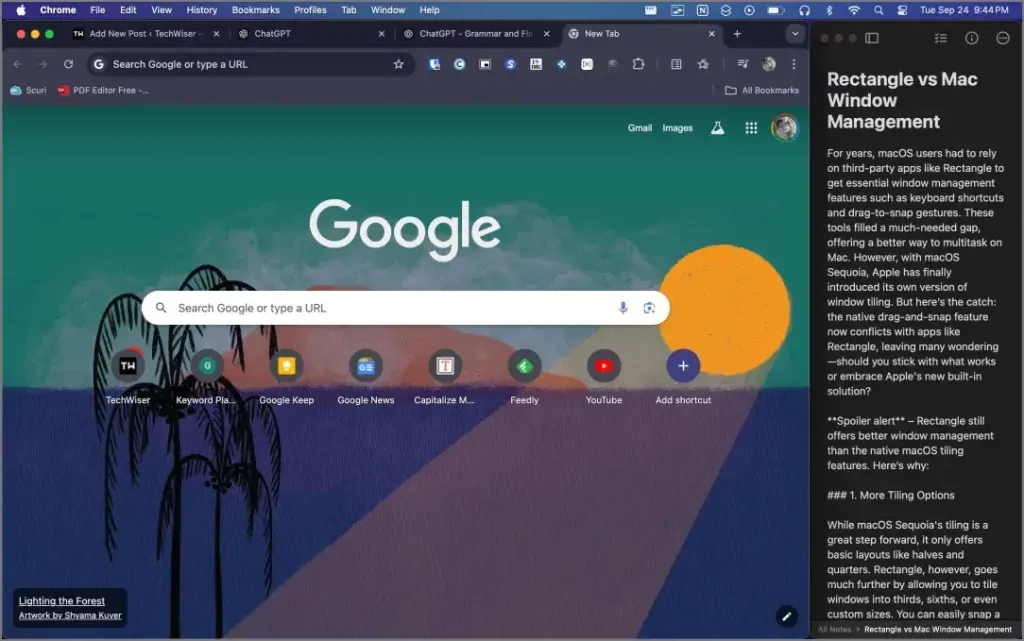
5. Passen Sie die Lücken zwischen den Fenstern an
Rectangle bietet die Flexibilität, den Abstand oder die Lücken zwischen Fenstern zu ändern, was zu einem übersichtlicheren Arbeitsbereich führt, der dabei hilft, sich auf Aufgaben zu konzentrieren. Obwohl Sie in den macOS-Einstellungen wählen können, ob zwischen Fenstern Platz gelassen werden soll, gibt es keine Option, den genauen Abstand festzulegen. Mit Rectangle können Sie diese Lücken nach Ihren Wünschen feinabstimmen.
macOS-Vorteil: Mehrere Fenster mit einem einzigen Klick einrasten lassen
Ein klarer Vorteil von macOS, der in Rectangle fehlt, ist die Möglichkeit, mehrere Fenster gleichzeitig mit einer einzigen Tastenkombination anzuordnen. Anstatt ein Fenster separat nach links und ein anderes nach rechts anzupassen, ermöglichen die intelligenten Tastenkombinationen von macOS, beide Fenster schnell an die richtige Stelle anzuordnen. Das Positive daran ist, dass Sie diese Funktion in Verbindung mit den erweiterten Fensterkachelfunktionen von Rectangle verwenden können, sodass Sie das Beste aus beiden Welten genießen können.
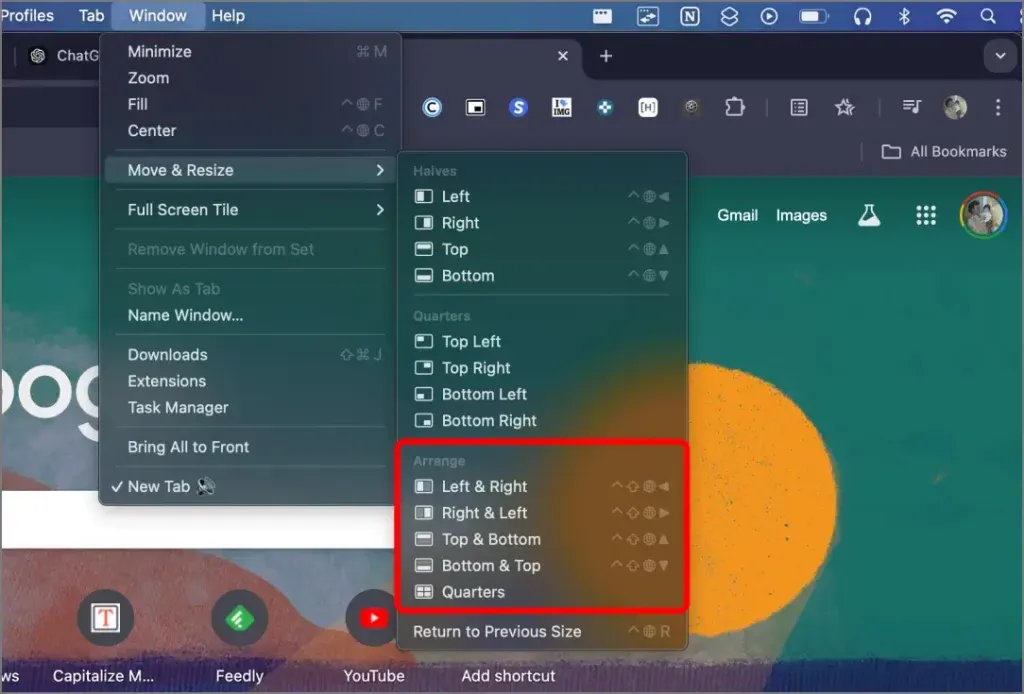
Preis
Die native Fensterkachelfunktion in macOS Sequoia ist, wenig überraschend, kostenlos nutzbar. Rectangle hingegen arbeitet nach einem Freemium-Modell. Die kostenlose Version bietet eine angemessene Auswahl an Optionen und Einstellungen, die für die meisten Benutzer geeignet sind.
Die Pro-Version kostet 10,99 US-Dollar und ist 10 Tage lang kostenlos testbar. Dieses Upgrade bietet erweiterte Funktionen wie benutzerdefinierte Größen- und Positionsanpassungen, Quick Snaps, einen Arbeitsbereich mit vordefinierten Anwendungen und Verknüpfungen und weitere Vorteile.
Rechteck vs. macOS-Fensterkacheln
Ist Rectangle das Tool, das Sie bevorzugen? Sie können die native Kachelfunktion von macOS vollständig deaktivieren, um Konflikte zu vermeiden.
- Navigieren Sie zu Systemeinstellungen > Desktop und Dock .
- Deaktivieren Sie unter Windows die Option „Fenster durch Ziehen an die Bildschirmränder kacheln“ .
Wenn Sie mit den nativen Optionen zufrieden sind, können Sie Rectangle gerne deinstallieren. Die gleichzeitige Verwendung beider Funktionen kann zu Konflikten führen.
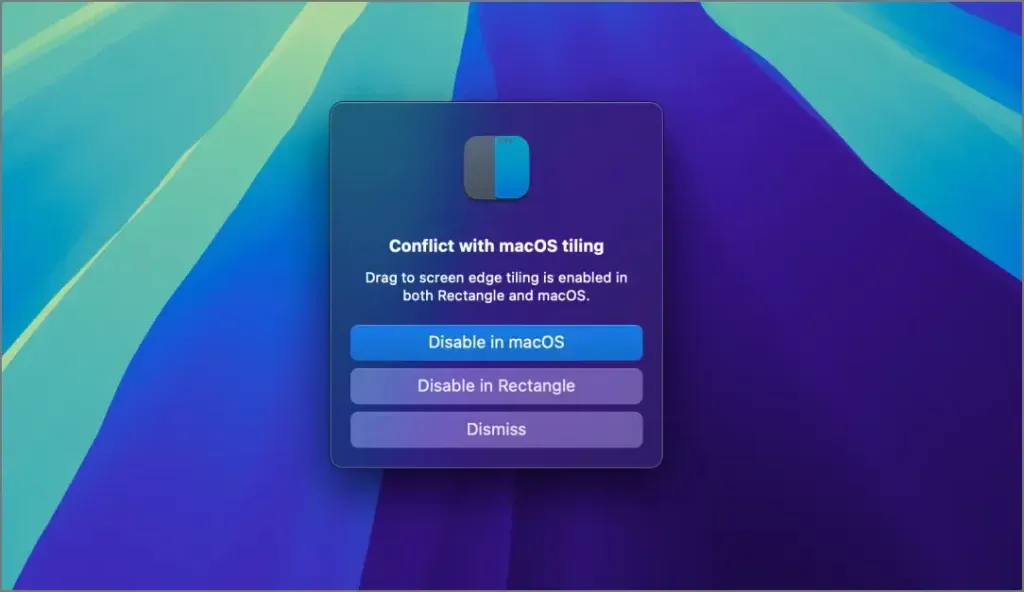
Zusammenfassend lässt sich sagen, dass zwar die Fensterverwaltungsfunktionen von macOS Sequoia weiterentwickelt wurden, Rectangle jedoch weiterhin die anpassungsfähigere und individuell anpassbarere Option ist, insbesondere für Benutzer, die erweiterte Kacheloptionen und eine verbesserte Kontrolle über ihre Fensteranordnung suchen.
Fehlen Ihnen Windows-Funktionen auf dem Mac? Diese 8 Apps können helfen




Schreibe einen Kommentar